# Nödvändigt för Mac-användare: Recension av de 6 bästa urklippshanterarna
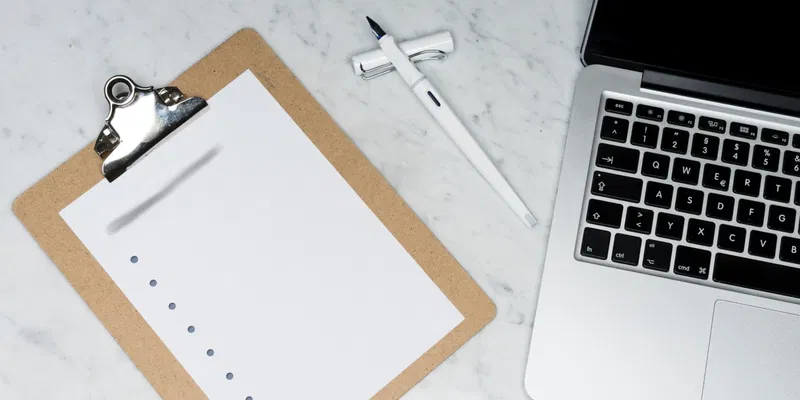
Att upprepade gånger klippa ut, kopiera och klistra in innehåll kan vara en tröttsam uppgift, särskilt om du behöver arbeta med flera texter, bilder eller filer. Det bästa sättet att hantera sådana uppgifter är att använda en urklippshanterare. Denna guide presenterar sex av de bästa verktygen för urklippshantering för Mac-plattformen.
Innehåll
- Vad är en urklippshanterare?
- De bästa urklippshanterarna för Mac
- 1. CleanClip
- 2. CopyQ
- 3. Paste
- 4. Clipy
- 5. Flycut
- 6. Dittostack
- Vanliga frågor
# Vad är en urklippshanterare?
MacOS ger inte i sig själv tillgång till systemets urklipp, vilket innebär att du inte visuellt kan se allt du har klippt ut eller kopierat. Du kan bara se den senast utklippta eller kopierade posten. Urklippshanterare utökar funktionaliteten i systemets urklipp genom att lagra utklippta och kopierade data (som text, bilder, filer etc.) i en enhetlig panel som låter dig hämta detta innehåll efter behov.
Om du behöver klippa ut, kopiera och klistra in flera objekt upprepade gånger är en urklippshanterare ett nödvändigt verktyg som gör ditt arbete enklare. Du behöver inte växla mellan mappar och filer för att markera, klippa ut eller kopiera och sedan klistra in data.
# Vad bör du överväga när du väljer en urklippshanterare?
När du väljer en urklippshanterare bör du, förutom personliga preferenser och behov, överväga följande:
- Historikkapacitet - Varje urklippshanterare skiljer sig åt i antalet objekt eller kapacitet den kan lagra.
- Stödda datatyper - Det är viktigt att känna till vilka datatyper som olika urklippshanterare stöder.
- Användargränssnitt - Överväg om användargränssnittet (UI) är användarvänligt och ger önskad vy och åtkomst till urklippsobjekt.
- Anpassningsbarhet - Urklippshanteraren bör erbjuda funktioner som anpassade kortkommandon för snabbare hantering av data i urklipp.
- Appintegrering - Leta efter en urklippshanterare som är allmänt använd, fungerar på olika operativsystem och är designad för att integreras med de appar eller programvaror du behöver.
- Plattformsstöd - Om du använder flera enheter för att klippa ut, kopiera och klistra in objekt bör du välja en urklippshanterare som fungerar på alla dessa enheter.
- Pris - Du kan välja mellan betalda appar eller använda gratisappar. Det finns ett brett utbud av båda alternativen.
De följande sex urklippshanterarna för Mac erbjuder olika priser, funktioner och säljargument, och några av dem stöder även användning på flera plattformar. Läs igenom dem noggrant och välj det verktyg som bäst passar dina behov av urklippshantering.
# De bästa urklippshanterarna för Mac
# 1. CleanClip
Pris: Freemium, premiuminnehåll för engångsköp 12,99 $, gratisversionen är tillräcklig
CleanClip (opens new window) är en kraftfull urklippshanterare för Mac med ett rent gränssnitt. Den erbjuder rika funktioner samtidigt som den behåller ett minimalistiskt designkoncept, vilket gör den idealisk för Mac-användare som söker effektivitet. Dessutom har den tre huvudsakliga användningssätt som passar tre olika användningsscenarier, vilket definitivt är värt att utforska.
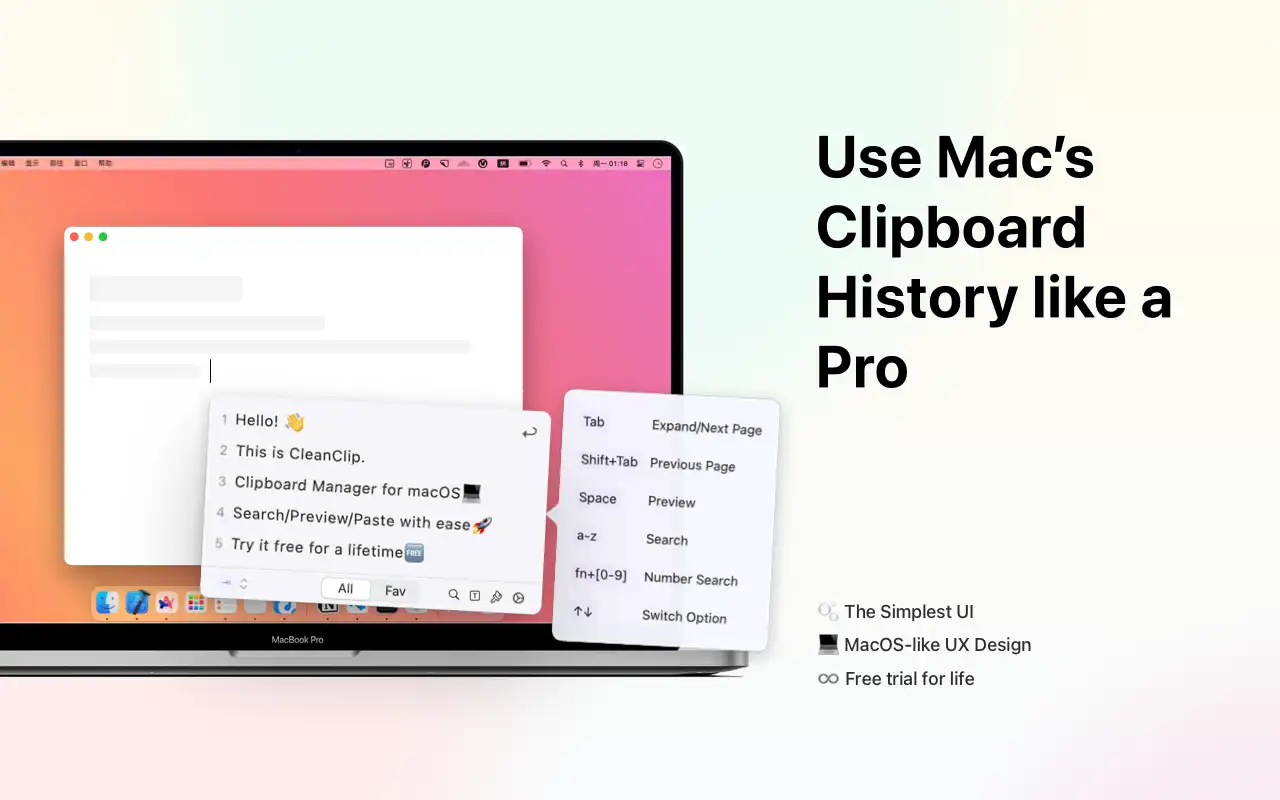
# Fördelar
- Stöder obegränsad historik
- Tillhandahåller intelligent kategorisering
- Stöder kraftfull inklistringsrad som är nära kopplad till arbetsflödet
- Stöder massoperationer
- Stöder olika format inklusive text, bilder och filer
- Kraftfull sökfunktion
- Anpassningsbara kortkommandon
- Gratisversionen är tillräcklig
- Mycket snygg design
# Nackdelar
- Stöder inte Windows-plattformen
# 2. CopyQ
Pris: Gratis
CopyQ (opens new window) är ett gratis urklippshanteringsverktyg tillgängligt på GitHub. Det har ett enkelt gränssnitt och praktiska funktioner, men dess sökfunktion är gömd i redigeringsknappen i verktygsfältet, vilket kan vara lite opraktiskt om du inte gillar att navigera med kortkommandon.
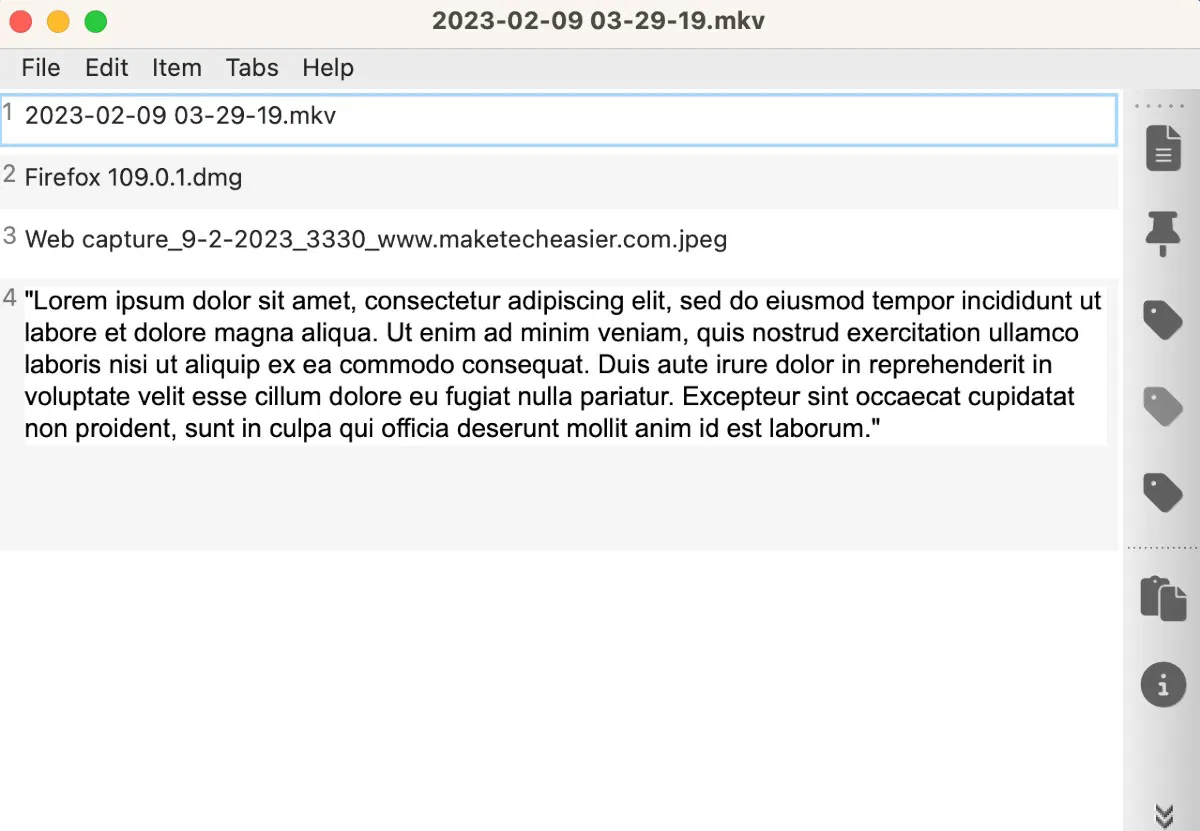
# Fördelar
- Stöder inklistring av flera objekt
- Möjlighet att tilldela upp till 38 kortkommandon
- Tillåter skapande och redigering av urklippsobjekt med ren text inom appen
- Möjlighet att skapa och lägga till etiketter till urklippsobjekt
# Nackdelar
- Saknar funktion för kategorisering av urklippsobjekt
- Ingen möjlighet att synkronisera urklippsobjekt med andra enheter
# 3. Paste
Pris: Prenumeration 3,99 $ per månad, ingen möjlighet till engångsköp
Bland alla urklippshanteringsappar i denna lista är Paste (opens new window) det verktyg som stöder iCloud-synkronisering och inklistring i kompatibla appar. Om du behöver kopiera, klippa ut eller klistra in objekt med flera Apple-enheter (Mac, iPad och iPhone) är Paste det bästa valet eftersom du kan komma åt urklippsobjekt på olika enheter.

# Fördelar
- Tillåter kategorisering av urklippsobjekt
- Stöder iCloud-synkronisering
- Tillgänglig för iPadOS och iOS
- Stöder inklistring av flera objekt
# Nackdelar
- Saknar funktion för kortkommandon
# 4. Clipy
Pris: Gratis
Clipy (opens new window) är en lättviktig urklippshanterare som är tillgänglig gratis på GitHub. Även om den saknar grundläggande funktioner som sökning, gör denna brist på huvudfunktioner den till ett bra val för användare med mindre behov av urklippshantering. Dessutom har den ett kompakt användargränssnitt som integreras väl med macOS Ventura.
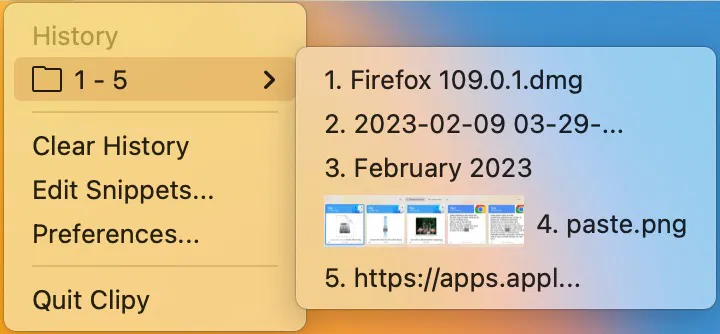
# Fördelar
- Rent användargränssnitt
- Lämplig för tillfälliga behov av urklippshantering
- Gränssnittet matchar macOS
# Nackdelar
- Tillhandahåller ingen sökfunktion
- Stöder inte inklistring av flera objekt
# 5. Flycut
Pris: Gratis
Flycut (opens new window) finns tillgänglig i App Store och på GitHub. Du kan bläddra genom urklipp med hjälp av sökfunktionen, vilket inte är vanligt bland gratis urklippshanterare. Den är lämplig för urklippshantering med stor kapacitet på Mac, men avsaknaden av individuella kortkommandon minskar dess effektivitet. Dess kompatibilitet med macOS, iPadOS och iOS är en bra säljpunkt, men den stöder inte iCloud-synkronisering.
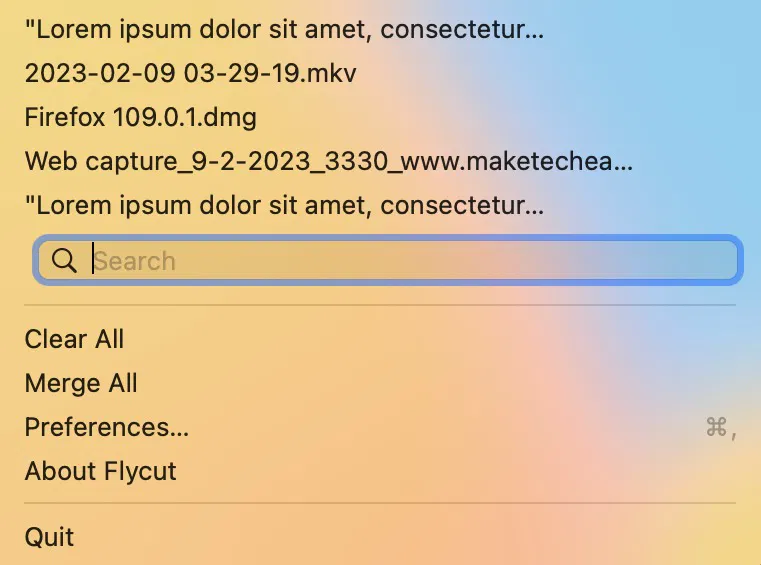
# Fördelar
- Tillåter inklistring av flera objekt
- Gränssnittet matchar macOS
- Tillgänglig för iPadOS och iOS
# Nackdelar
- Stöder inte iCloud-synkronisering
# 6. Dittostack
Pris: Engångsköp för 9,99 $
Dittostack (opens new window) stöder sökning av urklippsobjekt, men jämfört med andra urklippshanterare för Mac har den en relativt låg historikkapacitet på endast 1 000 objekt. Den har en unik funktion: "Visa i Finder". Denna funktion låter dig direkt gå till platsen för urklippsfiler kopierade från Mac-lagring. Du kan prova Dittostack gratis i upp till 15 dagar.
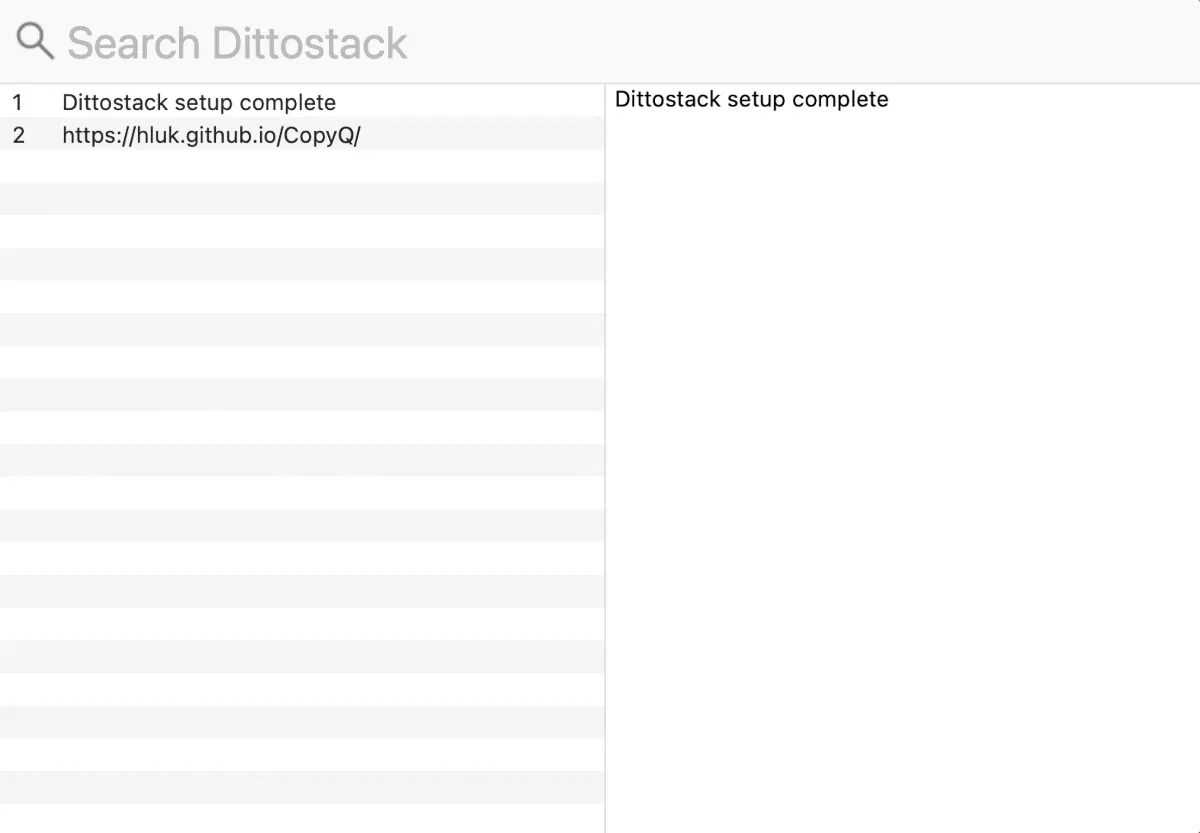
# Fördelar
- Funktion "Visa i Finder"
# Nackdelar
- Stöder inte inklistring av flera objekt
- Historikkapaciteten är begränsad till 1 000 urklippsobjekt
# Vanliga frågor
# Hur kan jag komma åt urklipp på Mac?
Starta Finder, med ett Finder-fönster öppet, gå till menyraden och klicka på "Redigera -> Visa urklipp". Observera att detta endast visar det senaste objektet du har klippt ut eller kopierat.
# Kan urklippshanterare lagra känslig information som lösenord och kreditkortsinformation?
Ja. Vi rekommenderar dock starkt att du inte lagrar känslig information i en urklippshanterare. Om du behöver klippa ut eller kopiera känsliga data, se till att din urklippshanterare inte körs i bakgrunden eller från Mac-menyraden.
# Kan jag begränsa urklippshanterarens åtkomst till vissa appar och mappar på min Mac?
Ja. Inte alla urklippshanterare för Mac låter dig begränsa lagring av urklippsobjekt från vissa appar. CleanClip, CopyQ, Paste och Dittostack låter dig lägga till regler och undantag för appar.
